如何在首次启动 Linux 虚拟机时对其进行自定义
在前面的教程中,你已学习如何通过 SSH 连接到虚拟机 (VM) 并手动安装 NGINX。 若要以快速一致的方式创建 VM,通常需要某种形式的自动化。 在首次启动 VM 时实现自定义的常见方法是使用 cloud-init。 本教程介绍如何执行下列操作:
- 创建 cloud-init 配置文件
- 创建使用 cloud-init 文件的 VM
- 在创建 VM 后,查看正在运行的 Node.js 应用
- 使用 Key Vault 安全地存储证书
- 使用 cloud-init 自动进行 NGINX 的安全部署
Note
在 Azure 中国区使用 Azure CLI 2.0 之前,请先运行 az cloud set -n AzureChinaCloud 来改变云环境。如果想切回国际版 Azure,请再次运行 az cloud set -n AzureCloud。
如果选择在本地安装并使用 CLI,本教程要求运行 Azure CLI 2.0.4 或更高版本。 运行 az --version 即可查找版本。 如果需要进行安装或升级,请参阅安装 Azure CLI 2.0。
Cloud-init 概述
Cloud-init 是一种广泛使用的方法,用于在首次启动 Linux VM 时对其进行自定义。 可使用 cloud-init 来安装程序包和写入文件,或者配置用户和安全性。 在初始启动期间运行 cloud-init 时,无需额外的步骤和代理即可应用配置。
Cloud-init 还支持不同的发行版。 例如,不需使用 apt-get install 或 yum install 来安装包, 而是可定义要安装的程序包的列表。 Cloud-init 将对所选发行版自动使用本机包管理工具。
我们正在与合作伙伴协作,将 cloud-init 纳入用户向 Azure 提供的映像中并使其在映像中正常运行。 下表概述了 cloud-init 当前在 Azure 平台映像上的可用性:
| 别名 | 发布者 | 产品 | SKU | Version |
|---|---|---|---|---|
| UbuntuLTS | Canonical | UbuntuServer | 16.04-LTS | 最新 |
| UbuntuLTS | Canonical | UbuntuServer | 14.04.5-LTS | 最新 |
| CoreOS | CoreOS | CoreOS | Stable | latest |
创建 cloud-init 配置文件
若要运行 cloud-init,请创建一个 VM,以便安装 NGINX 并运行简单的“Hello World”Node.js 应用。 以下 cloud-init 配置会安装所需的程序包,创建 Node.js 应用,然后初始化并启动该应用。
在当前 shell 中,创建名为“cloud-init.txt”的文件并粘贴下面的配置。 可使用任何想要使用的编辑器。 请确保已正确复制整个 cloud-init 文件,尤其是第一行:
#cloud-config
package_upgrade: true
packages:
- nginx
- nodejs
- npm
write_files:
- owner: www-data:www-data
- path: /etc/nginx/sites-available/default
content: |
server {
listen 80;
location / {
proxy_pass http://localhost:3000;
proxy_http_version 1.1;
proxy_set_header Upgrade $http_upgrade;
proxy_set_header Connection keep-alive;
proxy_set_header Host $host;
proxy_cache_bypass $http_upgrade;
}
}
- owner: azureuser:azureuser
- path: /home/azureuser/myapp/index.js
content: |
var express = require('express')
var app = express()
var os = require('os');
app.get('/', function (req, res) {
res.send('Hello World from host ' + os.hostname() + '!')
})
app.listen(3000, function () {
console.log('Hello world app listening on port 3000!')
})
runcmd:
- service nginx restart
- cd "/home/azureuser/myapp"
- npm init
- npm install express -y
- nodejs index.js
有关 cloud-init 配置选项的详细信息,请参阅 cloud-init 配置示例。
创建虚拟机
使用 az group create 创建资源组,然后才能创建 VM。 以下示例在“chinaeast”位置创建名为“myResourceGroupAutomate”的资源组:
az group create --name myResourceGroupAutomate --location chinaeast
现在,请使用 az vm create 创建 VM。 使用 --custom-data 参数传入 cloud-init 配置文件。 如果未将 cloud-init.txt 配置文件保存在现有工作目录中,请提供该文件的完整路径。 以下示例创建名为“myAutomatedVM”的 VM:
az vm create \
--resource-group myResourceGroupAutomate \
--name myVM \
--image UbuntuLTS \
--admin-username azureuser \
--generate-ssh-keys \
--custom-data cloud-init.txt
创建 VM、安装程序包和启动应用需耗时几分钟。 在 Azure CLI 返回提示之后,仍然存在继续运行的后台任务。 可能还需等待几分钟才能访问应用。 创建 VM 后,请记下 Azure CLI 显示的 publicIpAddress。 此地址用于通过 Web 浏览器访问 Node.js 应用。
若要使 VM 能使用 Web 流量,请通过 az vm open-port 从 Internet 打开端口 80:
az vm open-port --port 80 --resource-group myResourceGroupAutomate --name myVM
测试 Web 应用
现在可以打开 Web 浏览器,在地址栏中输入“http://”。 在 VM 创建过程中提供自己的公共 IP 地址。 Node.js 应用如下例所示:

注入 Key Vault 中的证书
此可选部分展示了如何在 Azure Key Vault 中安全存储证书,并在 VM 部署期间将其注入。 此过程可确保首次启动时将最新的证书注入到 VM 中,不必使用包含内嵌证书的自定义映像。 在该过程中,证书永远不会离开 Azure 平台,也不会在脚本、命令行历史记录或模板中公开。
Azure Key Vault 保护加密密钥和机密,例如证书或密码。 Key Vault 有助于简化密钥管理过程,让你能够持续掌控用于数据访问和加密的密钥。 此方案介绍了一些用于证书创建和使用的 Key Vault 概念,但未详述如何使用 Key Vault。
以下步骤演示如何:
- 创建 Azure Key Vault
- 生成证书或将其上传到 Key Vault
- 利用要注入到 VM 的证书创建密钥
- 创建 VM 并注入证书
创建 Azure Key Vault
首先,使用 az keyvault create 创建 Key Vault,并在部署 VM 时启用该 Key Vault。 每个 Key Vault 均需具备唯一名称且全部小写。 将下例中的 mykeyvault 替换为自己唯一的 Key Vault 名称:
keyvault_name=mykeyvault
az keyvault create \
--resource-group myResourceGroupAutomate \
--name $keyvault_name \
--enabled-for-deployment
生成证书并将其存储在 Key Vault 中
为供生产使用,应通过 az keyvault certificate import 导入由受信任的提供程序签名的有效证书。 在本教程中,以下示例显示了如何使用 az keyvault certificate create 生成使用默认证书策略的自签名证书:
az keyvault certificate create \
--vault-name $keyvault_name \
--name mycert \
--policy "$(az keyvault certificate get-default-policy)"
准备用于 VM 的证书
若要在 VM 创建过程中使用该证书,请使用 az keyvault secret list-versions 获取证书的 ID。 VM 需要特定格式的证书才能在启动时将其注入,因此请使用 az vm format-secret 转换该证书。 以下示例将这些命令的输出分配给变量,以便在后续步骤中使用:
secret=$(az keyvault secret list-versions \
--vault-name $keyvault_name \
--name mycert \
--query "[?attributes.enabled].id" --output tsv)
vm_secret=$(az vm format-secret --secret "$secret")
创建 cloud-init 配置以保护 NGINX
创建 VM 时,证书和密钥都将存储在受保护的 /var/lib/waagent/ 目录中。 要将证书自动添加到 VM 并配置 NGINX,可使用上一示例中已更新的 cloud-init 配置。
创建名为“cloud-init-secured.txt”的文件并粘贴下面的配置。 同样,请确保已正确复制整个 cloud-init 文件,尤其是第一行:
#cloud-config
package_upgrade: true
packages:
- nginx
- nodejs
- npm
write_files:
- owner: www-data:www-data
- path: /etc/nginx/sites-available/default
content: |
server {
listen 80;
listen 443 ssl;
ssl_certificate /etc/nginx/ssl/mycert.cert;
ssl_certificate_key /etc/nginx/ssl/mycert.prv;
location / {
proxy_pass http://localhost:3000;
proxy_http_version 1.1;
proxy_set_header Upgrade $http_upgrade;
proxy_set_header Connection keep-alive;
proxy_set_header Host $host;
proxy_cache_bypass $http_upgrade;
}
}
- owner: azureuser:azureuser
- path: /home/azureuser/myapp/index.js
content: |
var express = require('express')
var app = express()
var os = require('os');
app.get('/', function (req, res) {
res.send('Hello World from host ' + os.hostname() + '!')
})
app.listen(3000, function () {
console.log('Hello world app listening on port 3000!')
})
runcmd:
- secretsname=$(find /var/lib/waagent/ -name "*.prv" | cut -c -57)
- mkdir /etc/nginx/ssl
- cp $secretsname.crt /etc/nginx/ssl/mycert.cert
- cp $secretsname.prv /etc/nginx/ssl/mycert.prv
- service nginx restart
- cd "/home/azureuser/myapp"
- npm init
- npm install express -y
- nodejs index.js
创建安全的 VM
现在,请使用 az vm create 创建 VM。 使用 --secrets 参数注入 Key Vault 中的证书数据。 与上个示例一样,使用 --custom-data 参数传入 cloud-init 配置:
az vm create \
--resource-group myResourceGroupAutomate \
--name myVMSecured \
--image UbuntuLTS \
--admin-username azureuser \
--generate-ssh-keys \
--custom-data cloud-init-secured.txt \
--secrets "$vm_secret"
创建 VM、安装程序包和启动应用需耗时几分钟。 在 Azure CLI 返回提示之后,仍然存在继续运行的后台任务。 可能还需等待几分钟才能访问应用。 创建 VM 后,请记下 Azure CLI 显示的 publicIpAddress。 此地址用于通过 Web 浏览器访问 Node.js 应用。
若要使 VM 能使用安全的 Web 流量,请通过 az vm open-port 从 Internet 打开端口 443:
az vm open-port \
--resource-group myResourceGroupAutomate \
--name myVMSecured \
--port 443
测试 Web 应用是否安全
现在可以打开 Web 浏览器,在地址栏中输入“https://”。 在 VM 创建过程中提供自己的公共 IP 地址。 若使用自签名的证书,请接受安全警告:
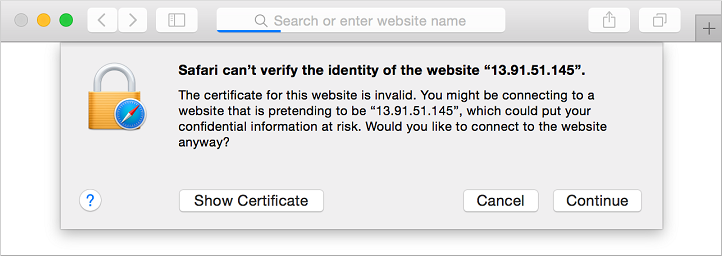
随即显示受保护的 NGINX 站点和 Node.js 应用,如下例所示:

后续步骤
在本教程中,你使用 cloud-init 在首次启动时配置了 VM。 你已了解如何:
- 创建 cloud-init 配置文件
- 创建使用 cloud-init 文件的 VM
- 在创建 VM 后,查看正在运行的 Node.js 应用
- 使用 Key Vault 安全地存储证书
- 使用 cloud-init 自动进行 NGINX 的安全部署
转到下一教程,了解如何创建自定义 VM 映像。
立即访问http://market.azure.cn
如何在首次启动 Linux 虚拟机时对其进行自定义的更多相关文章
- 启动VMware虚拟机时总是出现许可证到期提示怎么办?
不知道大家有没有遇到过这个问题,每次当你打开VMware虚拟机时它总是会提示许可证到期,需要注册,还会出现许多报红的代码,下面就让小编带大家解决一下吧~ VMware教程 如果Fusion本身无法启动 ...
- 排查在 Azure 中创建新 Linux 虚拟机时遇到的 Resource Manager 部署问题
本文内容 常见问题 收集活动日志 问题:自定义映像:预配错误 问题:自定义/库/应用商店映像:分配失败 后续步骤 尝试创建新的 Azure 虚拟机 (VM) 时,遇到的常见错误是预配失败或分配失败. ...
- 在 Azure 中的 Linux 虚拟机上使用 SSL 证书保护 Web 服务器
若要保护 Web 服务器,可以使用安全套接字层 (SSL) 证书来加密 Web 流量. 这些 SSL 证书可存储在 Azure Key Vault 中,并可安全部署到 Azure 中的 Linux 虚 ...
- 问题 Windows7VMware14安装虚拟机时出现 此主机不支持虚拟化实际模式。需要具备 Intel“VMX 不受限客户机”功能才能在 Intel 处理器上运行此虚拟机。 模块“CPUIDEarly”启动失败。
问题 Windows7VMware14安装虚拟机时出现 此主机不支持虚拟化实际模式.需要具备 Intel“VMX 不受限客户机”功能才能在 Intel 处理器上运行此虚拟机. 模块“CPUIDEarl ...
- VirtualBox双网卡搭建Linux虚拟实验环境
VirtualBox中有如下几种网络连接方式: NAT(NAT到宿主机IP地址) NAT Network (NAT到宿主机所在的网段,即使用相同的网关和掩码) Bridged Adapter Inte ...
- Linux虚拟文件系统
从文件 I/O 看 Linux 的虚拟文件系统 1 引言 Linux 中允许众多不同的文件系统共存,如 ext2, ext3, vfat 等.通过使用同一套文件 I/O 系统 调用即可对 Linux ...
- Linux 虚拟文件系统四大对象:超级块、inode、dentry、file之间关系
更多嵌入式原创文章,请关注公众号:一口Linux 一:文件系统 1. 什么是文件系统? 操作系统中负责管理和存储文件信息的软件机构称为文件管理系统,简称文件系统. 通常文件系统是用于存储和组织文件的一 ...
- 通过NFS(nfsroot)启动linux系统
Mounting the root filesystem via NFS (nfsroot) 英文原文位于inux内核源代码中的"Documentation/filesystems/nfs/ ...
- OpenStack Horizon创建虚拟机时增加虚拟机OS用户
背景 通过OpenStack的Horizon使用镜像创建虚拟机(以Ubuntu为例),如果不知道镜像的用户名和密码,在创建好虚拟机之后,无法登录虚拟机的OS.因此,我们需要一种方法,创建虚拟机时增加用 ...
随机推荐
- xml常用的error-page
<error-page> <error-code>404</error-code> <location>/WEB-INF/jsp/errors/erro ...
- equal&==&hashcode
== 和 equals 的区别 Object类中的equals方法和“==”是一样的,没有区别,而String类,Integer类等等一些类,是重写了equals方法,才使得equals和“==不同” ...
- Eclipse svn 中文转成英文
- 开始使用Newbe.Pct-Web自动化测试
前篇介绍了,使用 Newbe.Pct 之前的准备工作.本篇将开始介绍如何使用本项目运行第一个测试用例. 阅前语 从本篇开始,读者将会接触到使用一些代码.希望读者不必纠结于语法本身.出现代码的地方都会伴 ...
- Java Date SimpleDateFormat
public static void main(String[] args) { long millis = 1492741275301L; Calendar calendar = Calendar. ...
- C# WPF打包部署时添加注册表信息实现开机启动
使用VS自带的打包模块可以很方便的对项目进行打包部署,同时我们也可以在安装部署时操作注册表实现开机启动软件.具体实现如下: 创建安装部署这部分就不用说了,添加安装部署项目后,鼠标右键安装项目-> ...
- shellExcute 与shellExcuteex 的一些东西
最近在做外部调用exe并传给exe相应参数 方法有两种.. 1,用program.start() 2,shell() 3,调用API 以下内容来自http://www.pinvoke.net/defa ...
- 中国移动CMPP协议错误码
中国移动CMPP协议错误码 状态码 说明 出现次数高 DELIVRD 消息发送成功 用户成功接收到短信 REJECTD 消息因为某些原因被拒绝不 ...
- JSTL判断list是否为空
1.先在jsp页面中导入下列类库. <%@taglib uri="http://java.sun.com/jsp/jstl/core" prefix="c" ...
- 使用外部属性文件配置Bean以及Bean的生命周期方法
1.使用外部属性文件配置Bean 在配置文件里配置 Bean 时, 有时需要在 Bean 的配置里混入系统部署的细节信息(例如: 文件路径, 数据源配置信息等). 而这些部署细节实际上需要和 Bean ...
